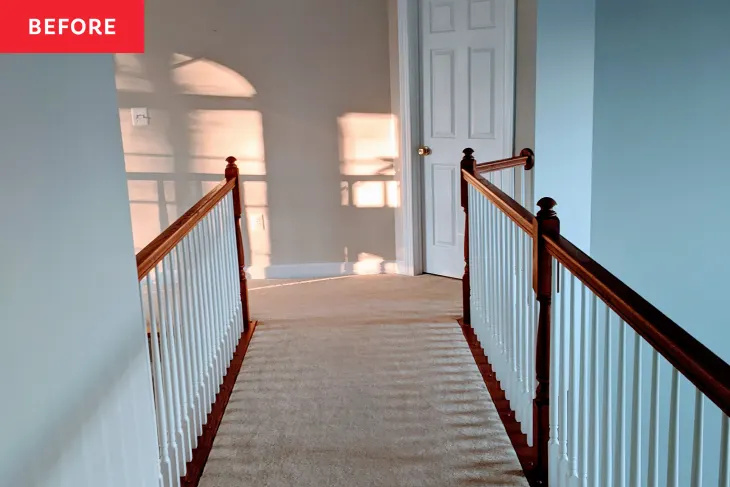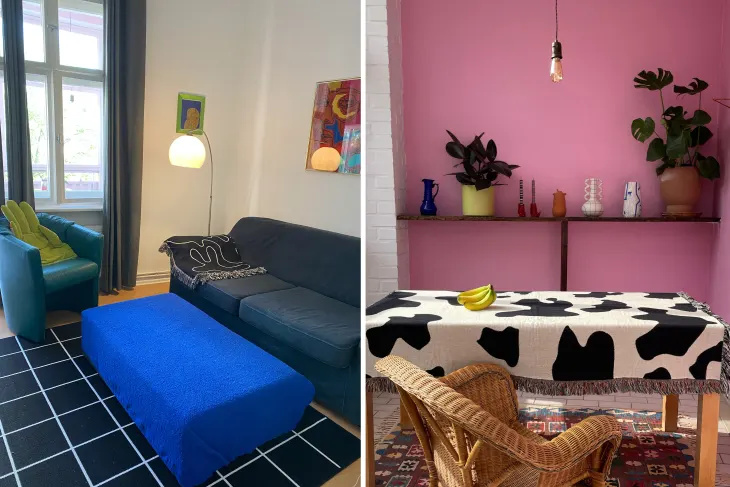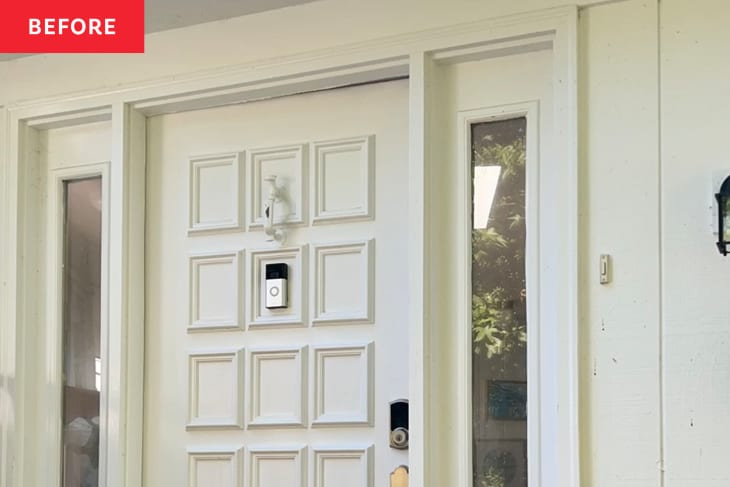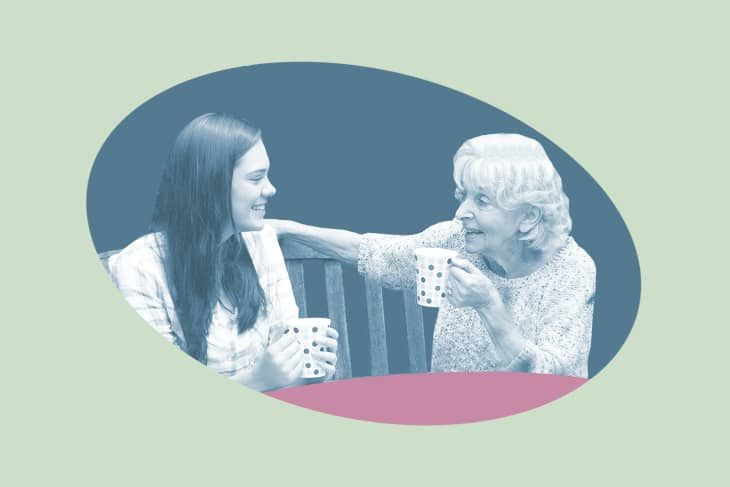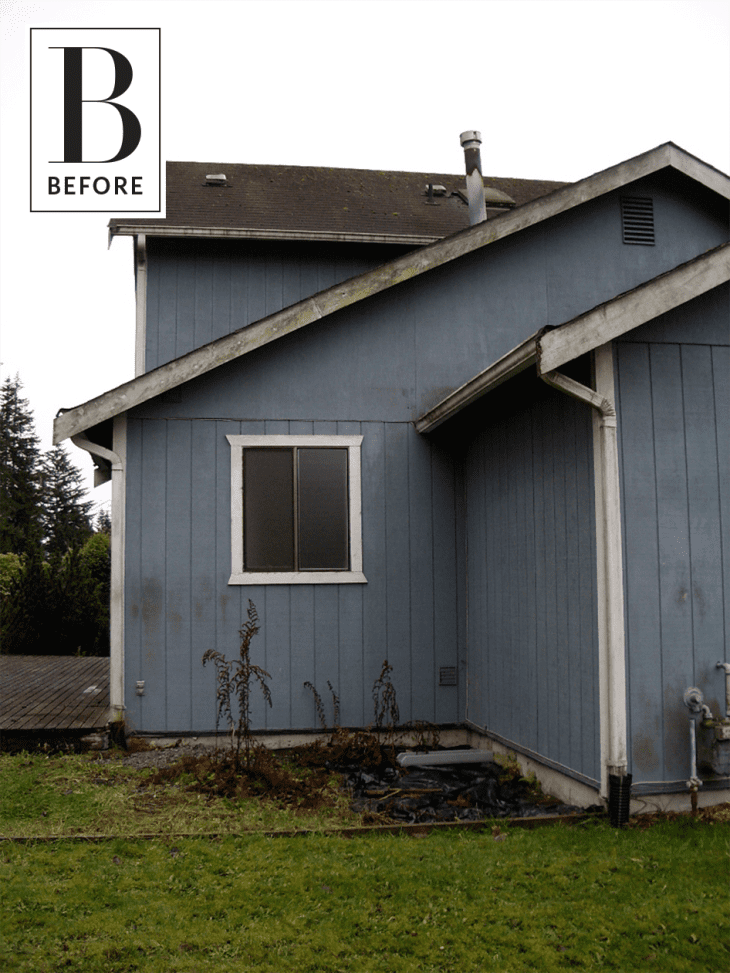نظرًا لأننا نتلقى الكثير من الطلبات من قرائنا للحصول على مخططات أرضية للمساحات التي نعرضها هنا في Apartment Therapy ، فقد اعتقدنا أننا سنشارك طريقة بسيطة وغير مؤلمة لإنشاء رسومات مخطط الأرضية الخاصة بك باستخدام Google SketchUp.
ما الذي يمثله 777
يمكنك القيام بأشياء مذهلة باستخدام هذا البرنامج المجاني والقابل للتنزيل وسهل الاستخدام. من السهل للغاية رسم أي شكل ثنائي الأبعاد ثم بثق أسطحه إلى صورة ثلاثية الأبعاد. ولكن لغرض إنشاء رؤية شاملة لمساحة معمارية ، أو مخطط أرضي ، سنعمل فقط في بعدين. إذا كنت مهتمًا بالتعلم ثلاثي الأبعاد ، فيمكنك الاطلاع على مقاطع الفيديو التعليمية هنا .
اهم الاشياء اولا. يجب عليك تنزيل SketchUp من أجل اللعب مع هذا المنشور. القيام بذلك هنا .
بمجرد تثبيت البرنامج ، اختر عند الفتح عرض مخطط - قدم وبوصة لتحديد نمط الرسم الذي سنستخدمه.
ثم تأكد من الذهاب إلى عرض -> لوحات الأدوات -> مجموعة أدوات كبيرة للوصول إلى جميع الأدوات التي سنناقشها.
نوصي ببدء عملية رسم مخطط الأرضية عن طريق عمل رسم تخطيطي تقريبي للمساحة الخاصة بك ثم قياس أطوال جميع الجدران. تأكد من أنك تعرف مكان تواجد أبوابك ومدى اتساعها. بهذه الطريقة ، سيكون من السهل عليك نسخ معلوماتك في البرنامج. إذا كنت تقيس شقة بأكملها أو مساحة كبيرة أخرى ، فليس من المهم لأغراضنا تضمين سمك الجدار والتفاصيل المعقدة الأخرى.
فيما يلي الأدوات الثلاث التي ستحتاج إليها للتنقل في Sketchup:
111 ماذا تعني روحيا
 يحفظ يعلق عليه
يحفظ يعلق عليه (رصيد الصورة: Apartment Therapy)
انقر فوق هذا الرمز ثم اسحب المؤشر في مساحة الرسم للتدوير ثلاثي الأبعاد. لن نستخدم هذه الأداة في برنامجنا التعليمي ، ولكن يجب أن تعرف أنها موجودة.
 يحفظ يعلق عليه
يحفظ يعلق عليه (رصيد الصورة: Apartment Therapy)
انقر فوق هذا الرمز ثم اسحب المؤشر لتحريك العرض أقرب إلى مساحة الرسم أو بعيدًا عنها.
 يحفظ يعلق عليه
يحفظ يعلق عليه (رصيد الصورة: Apartment Therapy)
انقر فوق هذا الرمز ثم اسحب المؤشر عبر الشاشة للانتقال إلى مناطق مختلفة من مساحة الرسم.
 يحفظ يعلق عليه
يحفظ يعلق عليه (رصيد الصورة: Apartment Therapy)
12 + 12 + 12
رباعي
لعمل مخطط أرضي ، استخدم الربع العلوي الأيمن من مساحة الرسم. تحريك حتى تملأ شاشتك. إذا كنت تفكر في العودة إلى الرياضيات في المدرسة الثانوية ، فستتذكر أن هذه المنطقة في المستوى التربيعي حيث تكون جميع الإحداثيات أرقامًا موجبة. إذا بدأت الزاوية اليسرى السفلية من الرسم حيث تتقاطع المحاور عند (0،0) ، فسيكون من السهل جدًا عليك رسم خطوط دقيقة.
 يحفظ يعلق عليه
يحفظ يعلق عليه (رصيد الصورة: Apartment Therapy)
انقر فوق رمز القلم الرصاص لتنشيط أداة الخط الخاصة بك. لبدء رسم خط ، انقر فوق أي مكان (نوصي في الأصل). بعد ذلك ، حرك المؤشر بشكل موازٍ للمحور X أو Y. اكتب الطول المطلوب للخط في لوحة المفاتيح (أي 10 4 3/16 ″) ، واضغط على إدخال. سيقوم البرنامج بإنشاء خط بالطول المطلوب ، وسيستقر المؤشر الآن عند نقطة النهاية الجديدة. كرر نفس العملية لإنشاء سطر آخر يبدأ عند نقطة نهاية السطر الأول.
نوصي برسم الأشكال بهذه الطريقة ، على الرغم من وجود العديد من الطرق الأخرى في SketchUp لتحقيق نفس الهدف.
 يحفظ يعلق عليه
يحفظ يعلق عليه (رصيد الصورة: Apartment Therapy)
ماذا يعني الملاك رقم 888
نحب رسم المداخل بالطريقة التالية. ارسمها كخطوط خاصة بها مع نقاط نهاية ، على الرغم من أنها ستبدو محتواة داخل جدرانك. بمجرد الانتهاء من الرسم ، يمكنك العودة ومسح مقاطع المدخل للإشارة إلى وجود ممر في تلك المناطق. انقر فوق أداة المسح ، ثم انقر فوق المقطع المراد حذفه.
على سبيل المثال ، في رسم غرفة نومي ، يوجد الباب في أعلى الجدار الأيمن. قمت برسم خط 2 ، ثم خط 3 للمدخل ، وأنهيت الجدار بالجزء المتبقي 2'11. في وقت لاحق ، عدت ومسح قطعة 3 حيث يجلس المدخل.
النصائح والحيل
سيخبرك البرنامج عندما تصل إلى نقطة نهاية سطر آخر. إذا كنت تحاول رسم خطوط متصلة ، فتأكد من النقر فوق نقاط النهاية الخضراء التي تم استدعاؤها فقط عندما يستقر البرنامج عليها. يمكنك أيضًا العثور على نقطة المنتصف لخط عن طريق التمرير فوق هذا الموقع التقريبي وانتظار ظهور نقطة زرقاء على شاشتك.
إذا ارتكبت خطأ أثناء رسم الشكل الخاص بك ، فلن تضطر إلى البدء من جديد من البداية. اذهب إلى تحرير -> تراجع عن رسم الخط لتراجع خطوة. ثم انقر ببساطة على النقطة التي ترغب في بدء الرسم منها مرة أخرى.
 يحفظ يعلق عليه
يحفظ يعلق عليه (رصيد الصورة: Apartment Therapy)
عندما ترى 111
استخدم أداة قياس الأبعاد لملاحظة أطوال الخطوط التي رسمتها. انقر فوق حافة ، أو انقر فوق نقطتي نهاية الخط ، ثم اسحب المؤشر للخارج. سينتقل خط البعد حتى تستقر في المكان الذي تريد وضعه فيه. انقر للتأمين.
 يحفظ يعلق عليه
يحفظ يعلق عليه (رصيد الصورة: Apartment Therapy)
انقر فوق أداة النص ، ثم انقر حيث تريد وضع النص الخاص بك. سيظهر مربع للكتابة فيه. يمكنك استخدام هذه الطريقة لتسمية الغرف في مخطط الأرضية الخاص بك.
يحفظ
عندما تنتهي من كل شيء ، انتقل إلى ملف -> تصدير -> رسم ثنائي الأبعاد لحفظ الخطة كملف صورة عادي يمكنك استخدامه بعد ذلك في Photoshop ، أو فتحه في أي برنامج لعرض الصور ، أو إرفاقه برسالة بريد إلكتروني إلينا في Apartment Therapy.